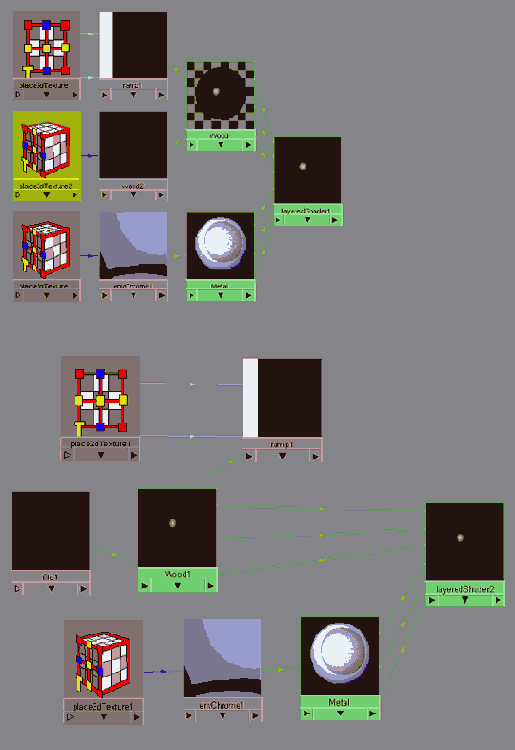Новые возможности в Maya 6
Заключительное преобразование текстур
В предыдущем упражнении мы сделали узел размещения текстуры Wood (Дерево) дочерним по отношению к верхнему узлу алебарды, чтобы заставить изображение двигаться в процессе преобразования этого объекта. Но существует и альтернативная возможность соединения текстуры с поверхностью. Для этой цели служит преобразование узла текстуры в узел файла. Другими словами, узел размещения превращается в изображение, назначенное каналу цвета материала. Узел проекции при этом пропадает. В результате вам уже не требуется прибегать к группировке, как в рассмотренном случае.
Вот как выполняется эта операция:
1. Откройте окно диалога Hypershade (Редактор узлов).
2. Выделите образец многослойного материала и средней кнопкой мыши перетащите его на вкладку Work Area (Рабочая область).
3. Щелкните на этом образце материала правой кнопкой мыши и выберите в появившемся меню команду Graph Network (Сеть узлов), чтобы увидеть все узлы многослойного материала, как показано на рисунке слева.
4. Выделите рукоятку алебарды и при нажатой клавише Shift выделите узел woodZ в окне диалога Hypershade (Редактор узлов).
5. Щелкните на квадратике, расположенном справа от команды Convert to File Texture (Преобразовать в файл текстуры) в меню Edit (Правка) окна диалога Hypershade (Редактор узлов). Введите в поля X Resolution (Разрешение по оси X) и Y Resolution (Разрешение по оси Y) появившегося окна диалога значение 512 и щелкните на кнопке Convert and Close (Преобразовать и закрыть). Если в процессе преобразования появилось сообщение об ошибке, выберите в меню Edit (Правка) команду Delete Unused Nodes (Удалить неиспользуемые узлы) и повторите операцию. В результате перестроения материала появятся файл текстуры, материал и узел группы тонирования, которые будут автоматически назначены выделенной геометрии. Снова удалите неиспользуемые узлы, чтобы освободить пространство в окне диалога Hypershade (Редактор узлов). Вид сети узлов после этой операции показан на изображении справа.
Обратите внимание на то, что после выполнения указанных действий из сцены и из окна диалога Hypershade (Редактор узлов) исчезли узлы размещения. Теперь текстура жестко прикреплена к объекту, и у вас пропала возможность редактировать ее положение.